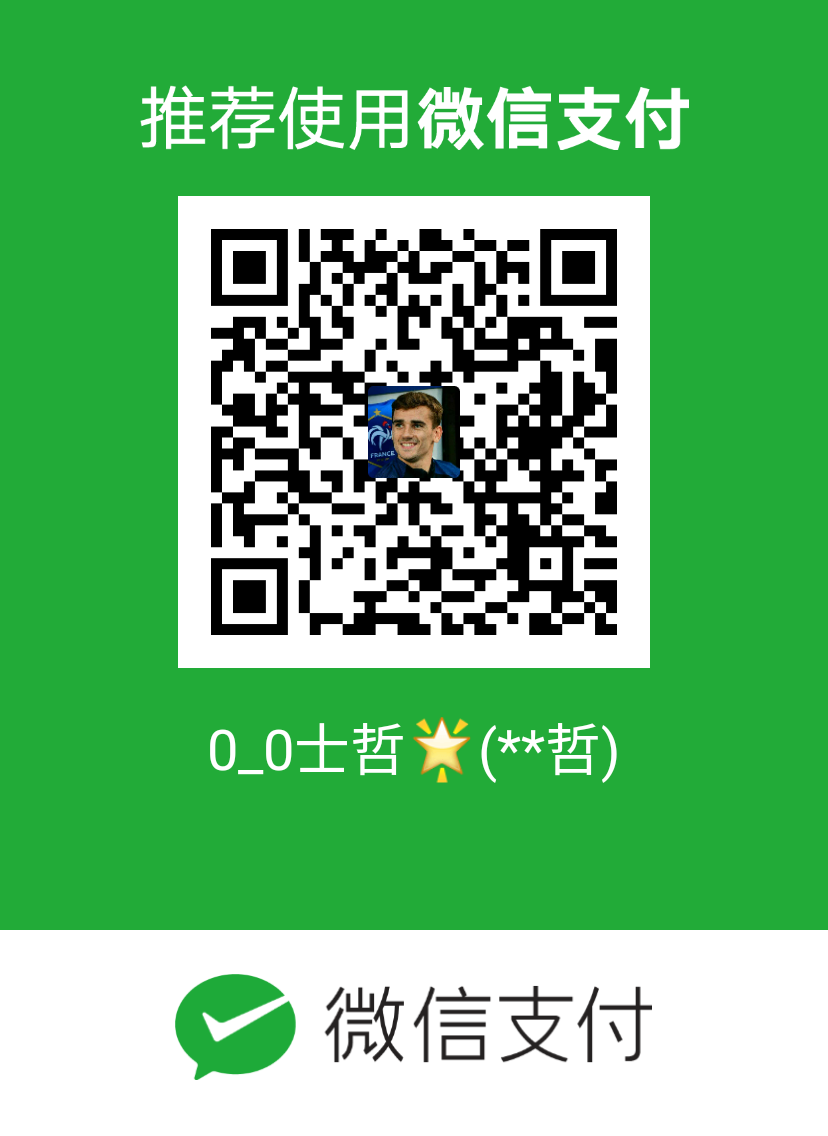一 、创建安装winserver2008虚拟机
接着上一章继续进行实验,(关了之前的centos7系统在安装的,所以端口还是5900)
1)挂载win2008的镜像用于安装
[root@kvm-server-01 KVM_data]# mount -t iso9660 /dev/cdrom /mnt/cdrom
2)创建虚拟机磁盘文件
[root@kvm-server-01 KVM_data]# qemu-img create -f qcow2 winserver_2008.qcow2 20G
Formatting 'winserver_2008.qcow2', fmt=qcow2 size=21474836480 encryption=off cluster_size=65536 lazy_refcounts=off
[root@kvm-server-01 KVM_data]# ll
总用量 5698980
-rw-r--r-- 1 qemu qemu 4521459712 12月 20 13:47 CentOS-7.4-x86_64.iso
-rw-r--r-- 1 root root 1308426240 12月 20 14:05 CentOS-7.4-x86_64.qcow2
drwx------ 2 root root 16384 12月 20 13:38 lost+found
-rw-r--r-- 1 root root 197120 12月 20 14:30 winserver_2008.qcow2
3)把镜像制成ISO文件
[root@kvm-server-01 KVM_data]# dd if=/dev/cdrom of=/home/KVM_data/winserver_2008.iso
记录了5632552+0 的读入
记录了5632552+0 的写出
2883866624字节(2.9 GB)已复制,142.592 秒,20.2 MB/秒
[root@kvm-server-01 KVM_data]# ll
总用量 8518012
-rw-r--r-- 1 qemu qemu 4521459712 12月 20 13:47 CentOS-7.4-x86_64.iso
-rw-r--r-- 1 root root 1308426240 12月 20 14:05 CentOS-7.4-x86_64.qcow2
drwx------ 2 root root 16384 12月 20 13:38 lost+found
-rw-r--r-- 1 root root 2883866624 12月 20 14:33 winserver_2008.iso
-rw-r--r-- 1 root root 197120 12月 20 14:30 winserver_2008.qcow2
4)安装虚拟机
[root@kvm-server-01 KVM_data]# virt-install --name winserver_2008 --virt-type kvm --ram 1024 --cdrom=/home/KVM_data/winserver_2008.iso --disk path=/home/KVM_data/winserver_2008.qcow2 --network network=default --graphics vnc,listen=0.0.0.0 --noautoconsole
5)用vnc连接虚拟机

6)win2008系统文件解压后,重启

7)重启后需要手动启动虚拟机
[root@kvm-server-01 KVM_data]# virsh start winserver_2008
8)设置后正式进入安装,安装完成就可以使用


二、安装图形界面KVM管理器
安装图形界面的KVM使用,装有图形界面的centos7系统进行实验
1)安装KVM管理器
[root@kvm-server02 ~]# yum -y install qemu-kvm qemu-kvm-tools virt-manager libvirt virt-install openssh-askpass
2)安装后系统工具内可以找到,如图

3) home目录下创建目KVM_data用来存放虚拟机文件
[root@kvm-server02 ~]# mkdir /home/KVM_data
4)挂载一个镜像,并制作成ISO文件,用于虚拟机系统安装
[root@kvm-server02 ~]# mkdir /mnt/cdrom
[root@kvm-server-01 KVM_data]# mount -t iso9660 /dev/cdrom /mnt/cdrom
[root@kvm-server02 cdrom]# dd if=/dev/cdrom of=/home/KVM_data/CentOS-7.4-x86_64.iso
5)接下来可以开始创建虚拟机
a) 打开kvm管理软件

b) 选择新建虚拟机选项

c) 创建存储池,并且设置目录


d) 创建存储卷


e) 使用ISO文件作为源安装

f) 设置内存和CPU数目

g) 设置磁盘大小

h) 修改主机名

i) 自定义配置

j) 开始创建虚拟机

k) 安装完成后,KVM管理界面

l) 安装好的虚拟机

内容有点多,下章节继续~